בין אם אתה יוצר דוח Excel לשימושך האישי ובין אם עבור עסק, הוא מגיע בשני פורמטים, XLS ו- XLSX. כאשר פורמטים אלה נפגמים, אתה רואה את שגיאת זמן ריצה של VBA '1004'.
שגיאה זו יכולה להתרחש גם כאשר אתה מנסה ליצור מאקרו בגליון Excel, וכך למנוע ממך לעבוד עם ה- Excel. אמנם זה יכול למנוע ממך לעבוד ב- VBA, אבל זה יכול גם להוביל ל- VBA לקרוס, ואפילו לפעמים את המערכת שלך.
החדשות הטובות הן, שניתן לתקן זאת באמצעות כמה שיטות. בואו נראה איך.
שיטה 1: שימוש בכרטיסיית מפתח ב- MS Excel
שלב 1: פתח את ה לְהִצטַיֵן גיליון איתו אתה מתמודד עם הבעיה, ולחץ על מפתח הכרטיסייה.
כעת לחץ על ה- לְהַכנִיס אפשרות מתחת ומתחת פקדי ActiveX בחר בסעיף לחצן פקודה.
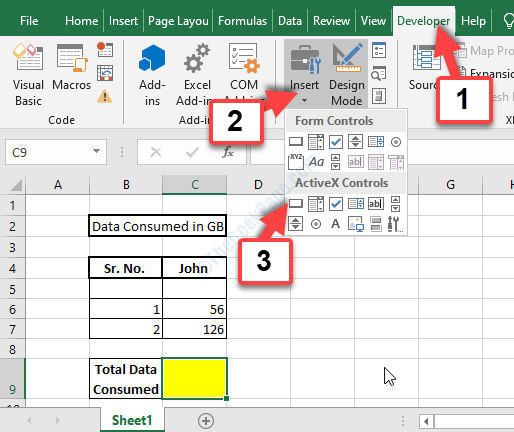
שלב 2: עכשיו, בכל מקום ב לְהִצטַיֵן גיליון, גרור וצייר א לחצן פקודה. זה יהיה CommandButton 1.
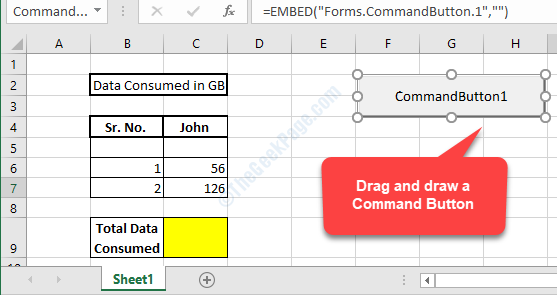
שלב 3: לחץ פעמיים על ה- CommandButton 1 כדי להיות מסוגל לכתוב את קוד VBA בתוך ה Microsoft Visual Basic ליישומים תיבה שנפתחת.
כעת הקלד את ההוראות הבאות קוד VBA כפי שמוצג:
עמעום כשלם. עמום b כשלם א = דפי עבודה ("שם גיליון"). תאים (מספר שורה, מספר עמודה).ערך. b = דפי עבודה ("שם גיליון"). תאים (מספר שורה, מספר עמודה)).ערך. דפי עבודה("שם גיליון"). תאים (מספר שורה, מספר עמודהערך) = a + b
*הערה - הקפד להחליף את החלקים המודגשים בשם הגיליון האמיתי שלך, מספר השורה ומספר העמודה שלך.
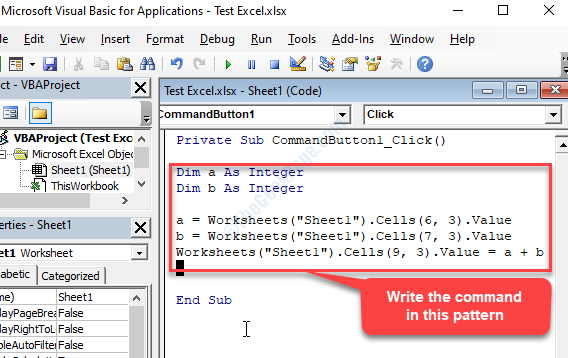
שלב 4: עכשיו, חזור אל דף אקסל (גיליון 1 במקרה זה) ולחץ על מצב עיצוב אפשרות ב סרגל כלים לבטל את זה.
כעת לחץ על ה- CommandButton 1 בגיליון כדי לייצר את התוצאה.
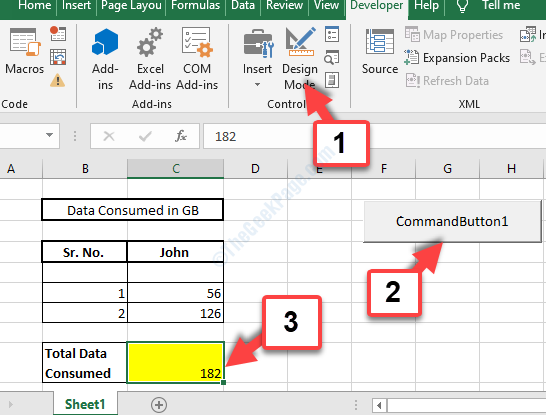
שלב 5: אם אתה נכנס ל VBA קוד באופן שגוי, זה ייתן לך את שגיאת זמן ריצה VBA 1004.
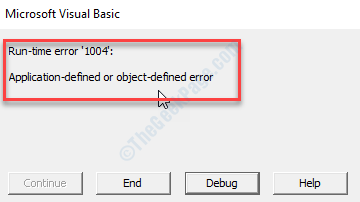
אז זה אמור לעזור לך להבין מדוע אתה מקבל את שגיאת זמן ריצה 1004 ולעזור לך להימנע מכך באמצעות הנכון קוד VBA ותבנית. אבל אם הבעיה נמשכת, נסה את השיטה השנייה.
שיטה 2: על ידי יצירת תבנית Excel חדשה
שלב 1: לִפְתוֹחַ Microsoft Excel ולחץ על Ctrl + N מקשים יחד במקלדת כדי לפתוח חוברת עבודה חדשה.
עכשיו, לך אל קוֹבֶץ בכרטיסייה בפינה השמאלית העליונה.
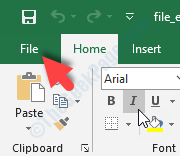
שלב 2: כעת, בצד ימין של חוברת העבודה, תחת ה- לאחרונה למחוק את כל גליונות האקסל למעט אחד.
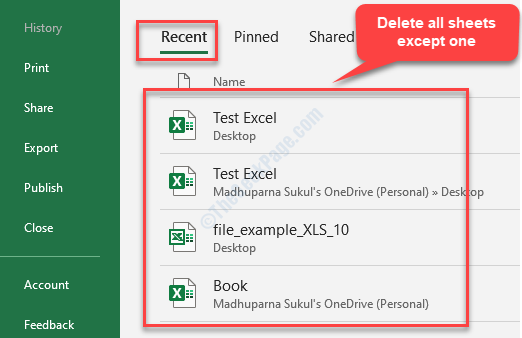
עצב גיליון זה שנשאר לך בהתאם לדרישתך.
שלב 3: לאחר השלמתך, עבור אל קוֹבֶץ לחץ שוב על הלשונית ולחץ על שמור כ.
בחר את המיקום הרצוי או שמור את הקובץ. עכשיו, הגדר את שמור כסוג שדה כ תבנית אקסל. הקפד לשמור את הקובץ ב- .xltx או .xlt פוּרמָט.
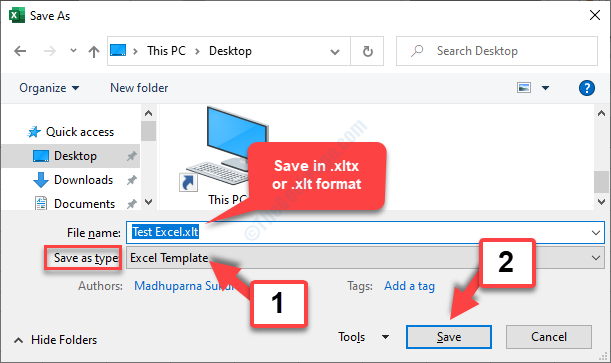
*הערה - הפורמט המשמש לעיל נועד Excel 2017 ומעלה גרסאות.
שלב 4: לאחר ששמרת את התבנית, תוכל להוסיף את התבנית באמצעות הקוד שלהלן:
הוסף סוג: = שם נתיב
הקפד להחליף את שם הקובץ בשם המסמך השמור שלך.
פעולה זו אמורה לפתור את בעיית שגיאת זמן הריצה VBA 1004, אך אם לא, נסה את השיטה השלישית.
שיטה 3: דרך הגדרות מרכז האמון
שלב 1: לִפְתוֹחַ MS Excel ולך אל קוֹבֶץ הכרטיסייה. עכשיו, לחץ על אפשרויות בתפריט.
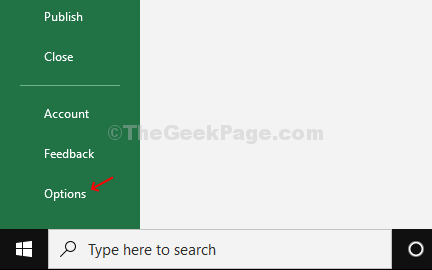
שלב 2: בתוך ה אפשרויות Excel חלון, לחץ על מרכז אמון בצד שמאל של החלונית. בצד ימין, לחץ על הגדרות מרכז האמון.
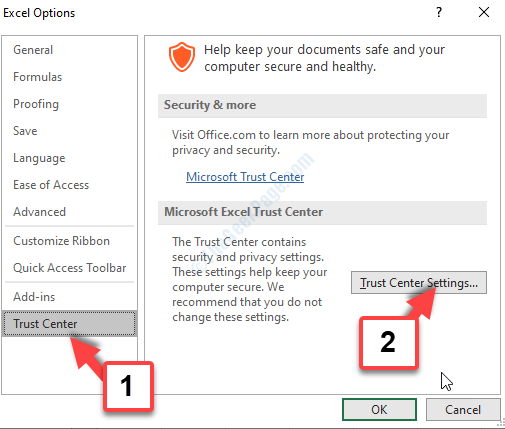
שלב 3: בתוך ה מרכז אמון לחץ על החלון הגדרות מאקרו אפשרויות משמאל. כעת, בצד ימין של החלונית, בחר בלחצן הבחירה שליד השבת כל המאקרו עם ההודעה.
לאחר מכן בחר בלחצן הבחירה שליד אמון בגישה למצב הגישה לפרויקט VBA.
ללחוץ בסדר כדי לשמור את השינויים. ואז לחץ בסדר שוב ב אפשרויות Excel חלון ליציאה.
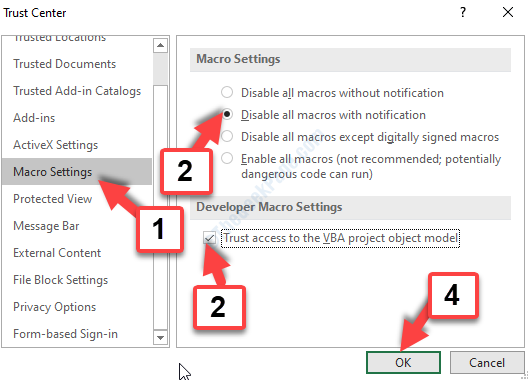
שיטה זו אמורה לפתור את בעיית שגיאת זמן ריצה VBA שלך. קצת, אם הבעיה עדיין קיימת, נסה את השיטה הרביעית.
שיטה 4: על ידי מחיקת קובץ GWXL97.XLA
שלב 1: לחץ על מקש Windows + E. במקלדת כדי לפתוח את סייר קבצים. כעת לחץ על מחשב זה משמאל ואז על כונן C בצד ימין.

שלב 2: כעת עקוב אחר הנתיב כמוצג להלן כדי להגיע ל לְהִצטַיֵן תיקיה:
C: \ משתמשים \ "שם משתמש"\ AppData \ Local \ Microsoft \ Excel
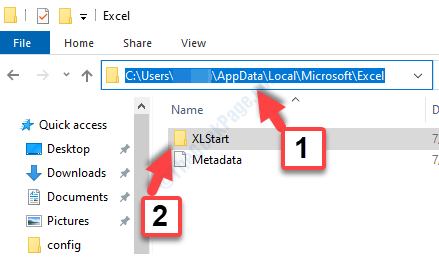
כעת, פתח את תיקיית XLStart.
*הערה - החלף את החלק המודגש בשם המשתמש הספציפי שלך ללא המרכאות.
שלב 3: כעת תראה קובץ בשם - GWXL97.XLA. בחר קובץ זה ולחץ לִמְחוֹק.
זה הכל. ביצוע שיטות אלה יכול לעזור לך לתקן את שגיאת זמן הריצה VBA 1004 במחשב Windows 10 שלך.


